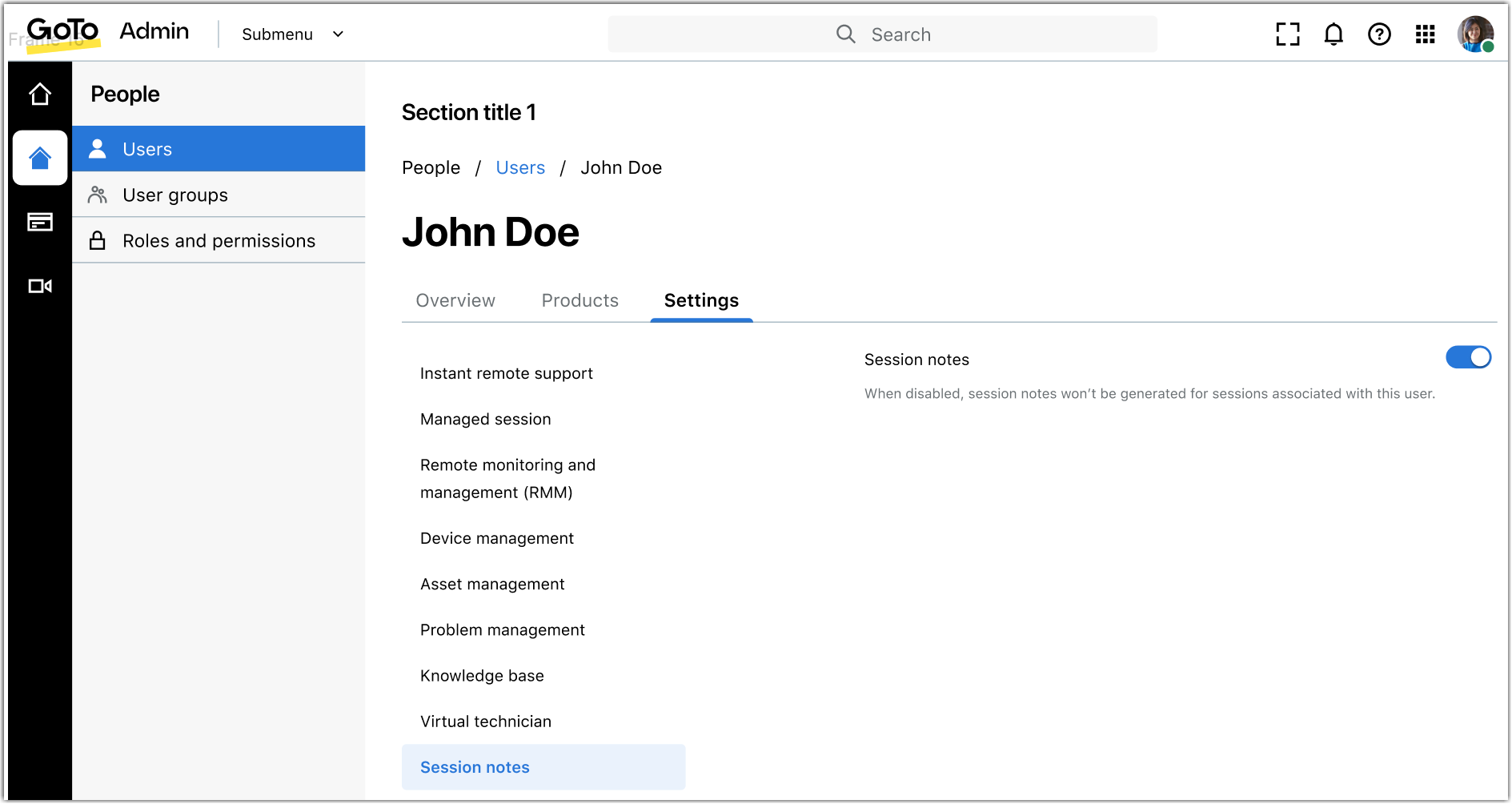KI-generierte Sitzungsnotizen
LogMeIn Resolve session notes ist ein KI-gestütztes Dokumentationswerkzeug, das automatisch detaillierte Zusammenfassungen von Sitzungen aus aufgezeichneten Remotesupport-Sitzungen erstellt.
Nach Beendigung einer Remotesupport-Sitzung erstellt die KI automatisch Sitzungsnotizen, die Sie wie folgt überprüfen können:
- Schließen Sie eine aufgezeichnete Sitzung im Remote Support ab.
- In Warteschleife, was je nach Länge der Aufzeichnung 2-3 Minuten dauern kann.
- Wählen Sie eine der folgenden Optionen:
- Wählen Sie Schließen, um zur Geräteansicht zurückzukehren.
- Wählen Sie Überprüfen und schließen, um die Detailseite der Sitzung anzuzeigen.
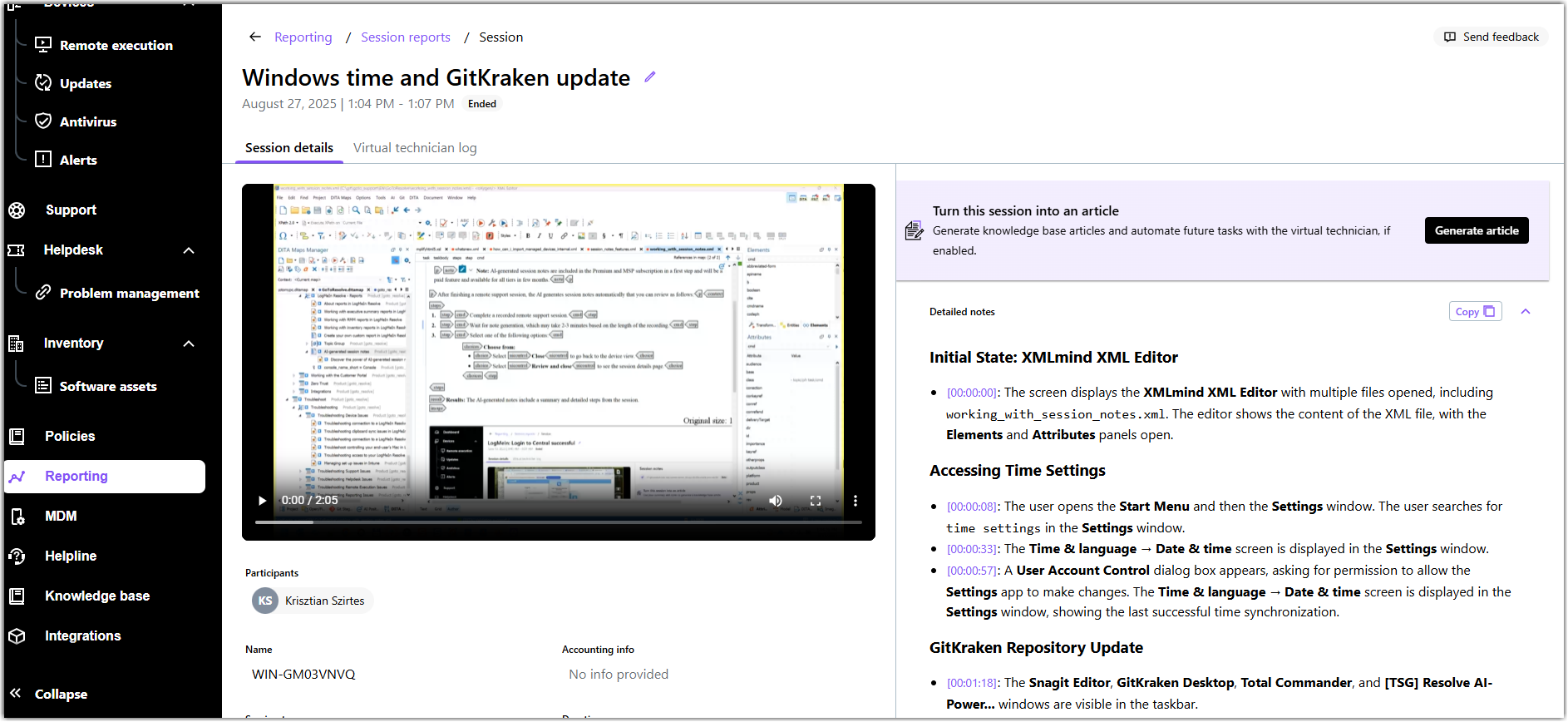
- Nur verfügbar für aufgezeichnete Sitzungen
- Die Sitzungsdauer darf 55 Minuten nicht überschreiten
- Während die Benutzeroberfläche mehrere Sprachen unterstützt, sind die Notizen nur auf Englisch.
Um Sitzungsnotizen einzusehen, melden Sie sich an der Konsole an und navigieren Sie zur Seite Berichte. Wählen Sie dann Sitzungsbericht erstellen.
Ausführliche Informationen über unsere Richtlinien zum Datenschutz und zur Datensicherheit finden Sie unter: https://www.goto.com/company/legal/ai-terms.
Entdecken Sie die Leistung von KI-generierten Sitzungsnotizen
Schöpfen Sie das volle Potenzial Ihrer Supportsitzungen mit den intelligenten KI-generierten Notizen von LogMeIn Resolve aus. Capture, edit, and review every key detail to turn each session into an opportunity to optimize support, accelerate knowledge sharing, and enhance your team’s productivity.
Sofortiger Zugriff auf die Zusammenfassungen der Sitzungen
Tauchen Sie tiefer ein mit detaillierten KI-Notizen
Möglicherweise müssen Sie tiefer in die Supportsitzung eintauchen, um die Gründe für die Handlungen eines Beraters zu verstehen. Unsere fortschrittliche KI liefert eine umfassende, schrittweise Aufschlüsselung jeder Support-Interaktion. Nutzen Sie diese detaillierten Hinweise, um robuste Artikel für die Wissensdatenbank zu erstellen, wiederkehrende Problemesolutions mit Virtuellen Technikern zu automatisieren und das Kundenerlebnis kontinuierlich zu verbessern. Detaillierte Notizen helfen Ihnen auch dabei, Muster in den Support-Interaktionen und den Schulungsbedarf für Ihre Berater zu erkennen. Sie finden diese Insights im Abschnitt Detaillierte Notizen in jedem Bericht "Sitzungen".
Um die detaillierten Notizen zu sehen, öffnen Sie einen Bericht "Sitzungen" und navigieren Sie zum Abschnitt Detaillierte Notizen auf der rechten Seite.
Personalisieren Sie Ihre Berichte mit editierbaren Titeln
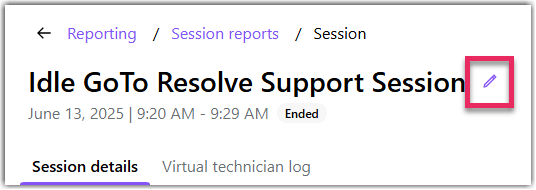
Zusammenfassungen der Sitzungen auf Ihre Bedürfnisse zuschneiden

Durch das Hinzufügen einer KI-generierten Sitzungszusammenfassung zu einem Helpdesk tickethinzufügen, können Sie die Ursache und die solution eines Problems dokumentieren und ein Update über die status des Problems geben. Das spart Zeit, insbesondere wenn Sie externe Kunden unterstützen und strenge SLAs haben.
Verfolgen Sie Sitzungen bis zu ihrem Ursprung Helpdesk ticket
Wissen, wer an der Supportsitzung beteiligt ist
Sehen Sie genau, wer was getan hat. The Detailed notes section breaks down session activities by participant, including the agent and the Virtual Technician, so you always know how participants interacted.
Quickly find the relevant part of a session recording
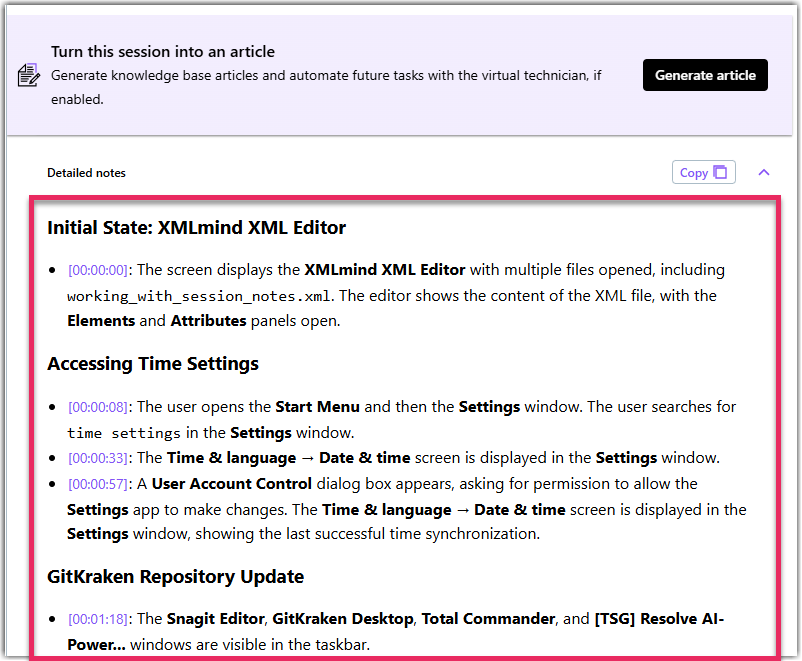
Verwalten der KI-Notizerstellung durch Berater